Mod လုပ်ဆောင်ချက်ကို အသုံးပြု၍ ကျန်အရာများကို google sheets တွင် မည်သို့ရယူရမည်နည်း။
အပိုင်းခွဲခြင်းလုပ်ဆောင်ပြီးနောက် ကျန်ကိုတွက်ချက်ရန် Google Sheets တွင် MOD လုပ်ဆောင်ချက်ကို သင်အသုံးပြုနိုင်ပါသည်။
ဤလုပ်ဆောင်ချက်သည် အောက်ပါအခြေခံ syntax ကိုအသုံးပြုသည်-
= MOD ( dividend, divisor)
ရွှေ-
- Dividend : ခွဲရန် နံပါတ်
- divisor : ဖြင့် ခွဲရမည့် အရေအတွက်
အောက်ပါနမူနာများသည် Google Sheets ရှိ မတူညီသောအခြေအနေများတွင် ဤလုပ်ဆောင်ချက်အသုံးပြုမှုကို ပြသသည်။
ဥပမာ 1- အကြွင်းမပါဘဲ MOD လုပ်ဆောင်ချက်ကို အသုံးပြုခြင်း။
အောက်ဖော်ပြပါ ဖန်သားပြင်ဓာတ်ပုံသည် အကြွင်းမရှိသော အခြေအနေတွင် MOD လုပ်ဆောင်ချက်ကို အသုံးပြုနည်းကို ပြသသည်-
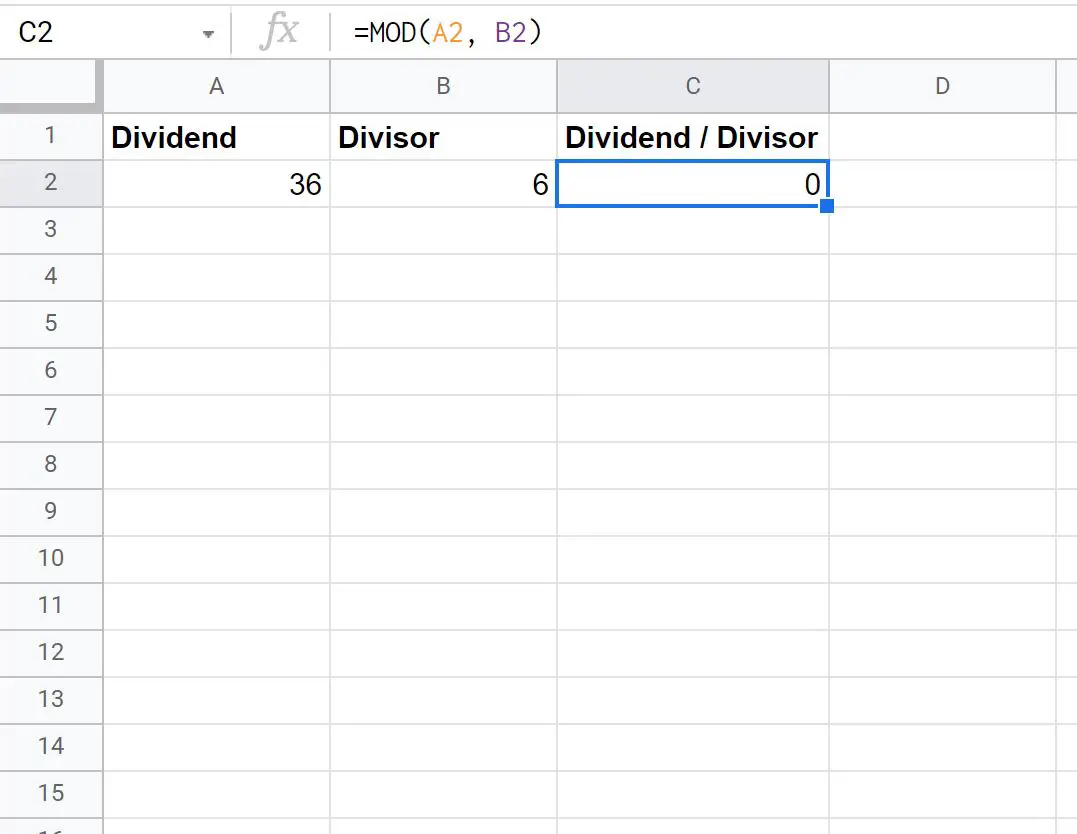
ရလဒ်မှ၊ အကြွင်း ၃၆ ကို ၆ ဖြင့် ပိုင်း၍ သုည ဖြစ်နေသည်ကို တွေ့နိုင်သည်။
အမှန်စင်စစ်၊ 6 ကို 36 တိတိ 6 ကြိမ်ခွဲ၍ အကြွင်းမရှိပါ ။
ဥပမာ 2- MOD လုပ်ဆောင်ချက်ကို အကြွင်းတစ်ခုဖြင့် အသုံးပြုခြင်း။
အောက်ဖော်ပြပါ ဖန်သားပြင်ဓာတ်ပုံသည် အကြွင်းအကျန်ရှိသည့် အခြေအနေတွင် MOD လုပ်ဆောင်ချက်ကို အသုံးပြုနည်းကို ပြသသည်-
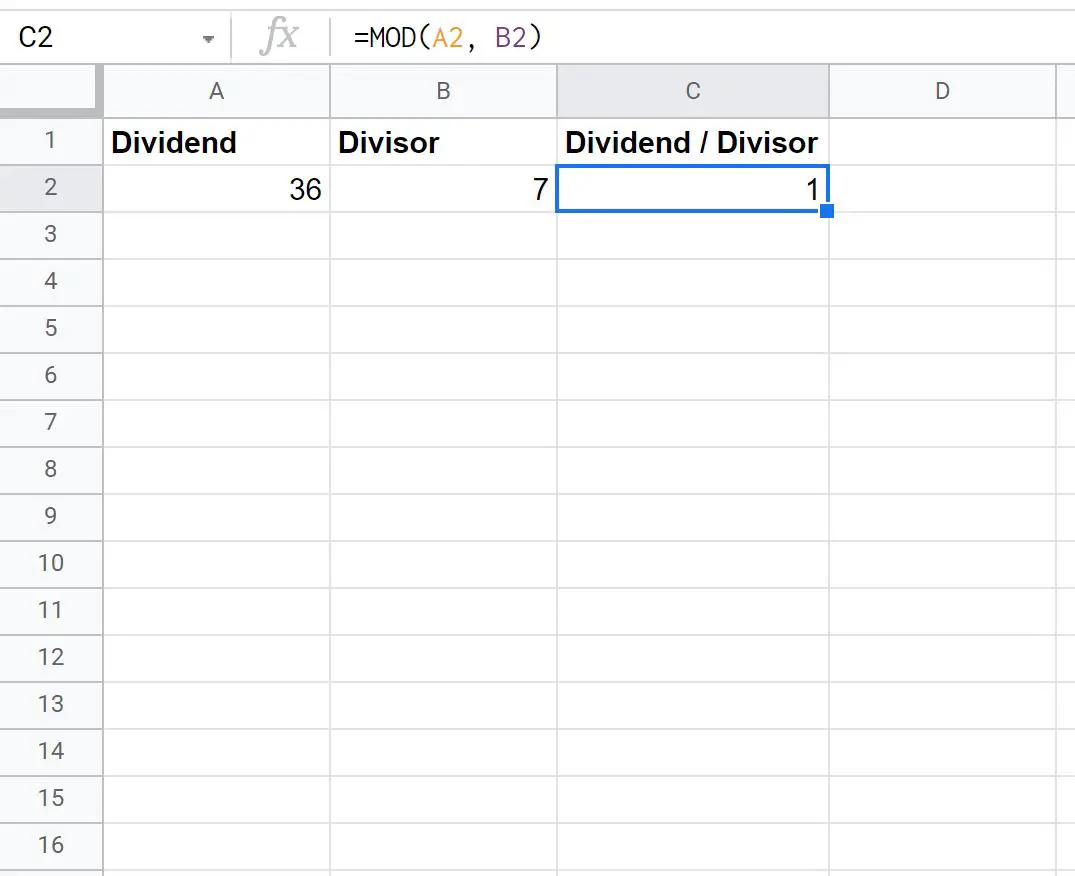
ရလဒ်မှ၊ အကြွင်း ၃၆ ကို ၇ နှင့် ပိုင်း၍ တစ်ခုနှင့် ညီမျှ သည်ကို ကျွန်ုပ်တို့ တွေ့နိုင်သည်။
အမှန်အားဖြင့် ၇ လုံးကို စုစုပေါင်း ၃၆ ကြိမ်ခွဲ၍ အကြွင်း ၁ ရှိသည်။
ဥပမာ 3- သုညဖြင့်ခွဲသောအခါ MOD လုပ်ဆောင်ချက်ကိုအသုံးပြုခြင်း။
ကျွန်ုပ်တို့ သုညဖြင့် ပိုင်းခြားရန် ကြိုးစားသောအခါ MOD လုပ်ဆောင်ချက်ကို အသုံးပြုခြင်း၏ ရလဒ်ကို အောက်ပါ screenshot တွင် ပြသသည်-
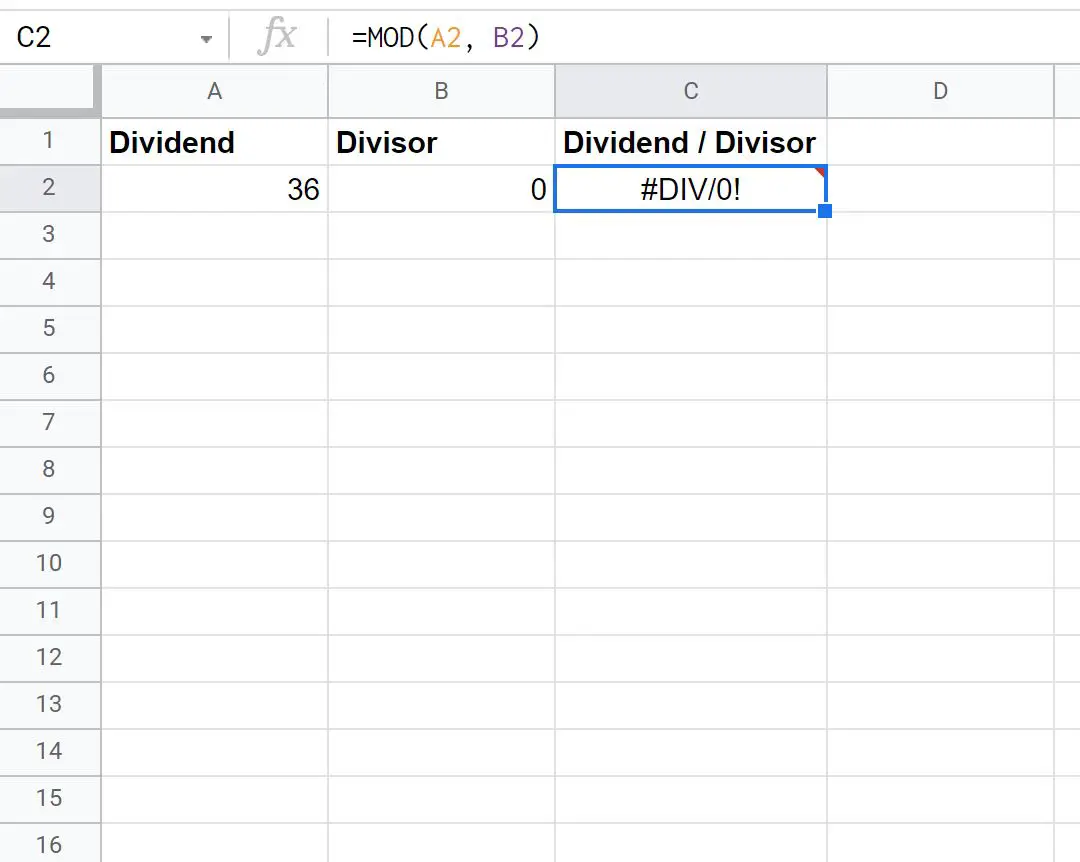
ကျွန်ုပ်တို့သည် #DIV/0 ကို လက်ခံရရှိသည် ။ သုညဖြင့်ခွဲ၍မရသောကြောင့် error
ဤအမှားကို ဖယ်ရှားလိုပါက၊ အောက်ပါပုံသေနည်းကို အသုံးပြုနိုင်ပါသည်။
=IFERROR(MOD( A2 , B2 ), "" )
အောက်ဖော်ပြပါ ဖန်သားပြင်ဓာတ်ပုံသည် ဤဖော်မြူလာကို လက်တွေ့တွင် အသုံးပြုနည်းကို ပြသသည်-
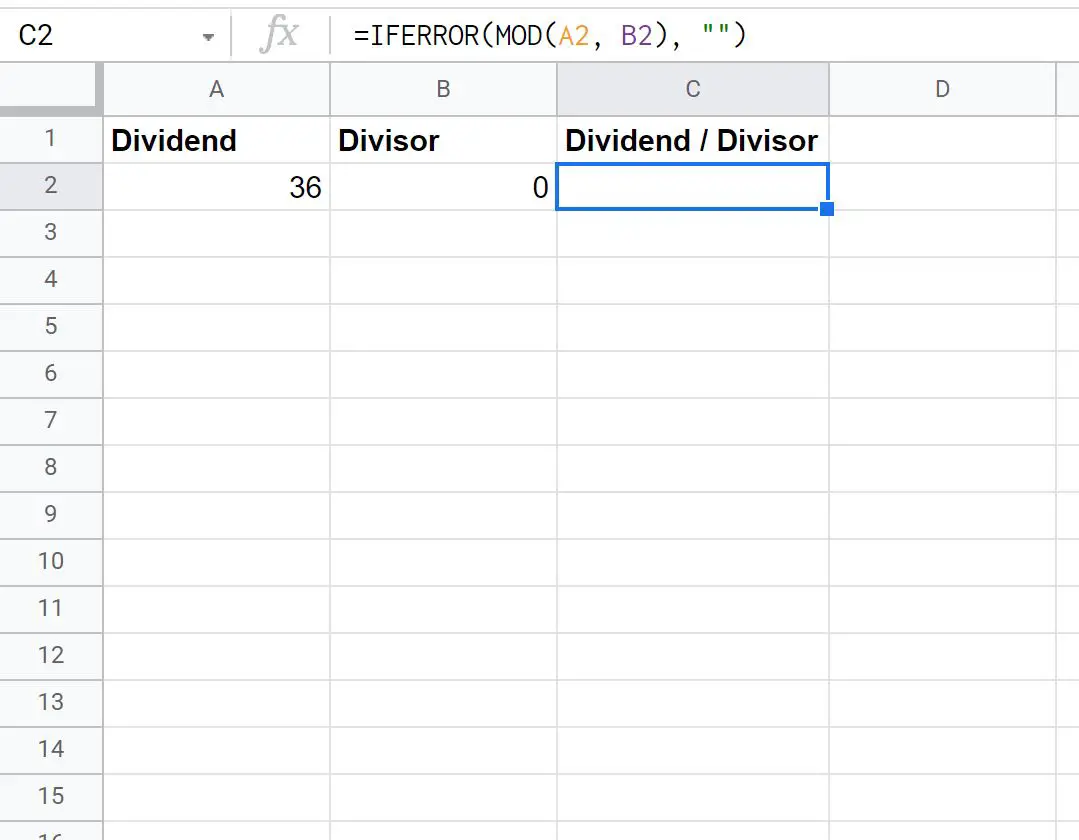
သုညဖြင့် ပိုင်းခြားရန် ကြိုးစားသောကြောင့် ဖော်မြူလာသည် အချည်းနှီးသော တန်ဖိုးကို ပြန်ပေးသည်။
မှတ်ချက် – MOD လုပ်ဆောင်ချက်အတွက် အွန်လိုင်းစာရွက်စာတမ်းအပြည့်အစုံကို ဤနေရာတွင် သင်ရှာဖွေနိုင်ပါသည်။
ထပ်လောင်းအရင်းအမြစ်များ
အောက်ပါ သင်ခန်းစာများသည် Google Sheets တွင် အခြားသော အသုံးများသော လုပ်ဆောင်ချက်များကို အသုံးပြုနည်းကို ရှင်းပြသည်-
Google Sheets တွင် AVERAGEIFS လုပ်ဆောင်ချက်ကို အသုံးပြုနည်း
Google Sheets တွင် ISERROR လုပ်ဆောင်ချက်ကို အသုံးပြုနည်း
Google Sheets ရှိ ဖော်မြူလာများဖြင့် #N/A တန်ဖိုးများကို လျစ်လျူရှုနည်း